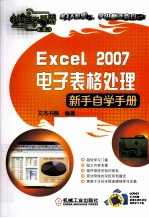
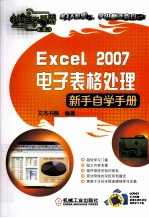
Excel 2007电子表格处理新手自学手册PDF电子书下载
- 电子书积分:13 积分如何计算积分?
- 作 者:文杰书院编著
- 出 版 社:北京:机械工业出版社
- 出版年份:2010
- ISBN:9787111312345
- 页数:360 页
第1章 初识Excel 2007 1
1.1 Excel 2007简介 2
1.1.1 Excel 2007概述 2
1.1.2 了解Excel 2007的特点 2
1.2 安装Office 2007软件 3
1.2.1 Office 2007的安装要求 3
1.2.2 安装Office 2007 4
1.3 启动与退出Excel 2007 6
1.3.1 启动Excel 2007 6
1.3.2 退出Excel 2007 6
1.4 了解Excel 2007工作界面 7
1.4.1 认识工作界面 7
1.4.2 认识Excel 2007的视图模式 9
1.4.3 认识Excel 2007的基本元素 10
1.5 实践案例 10
1.5.1 设置显示比例 10
1.5.2 最小化功能区 11
第2章 工作簿的基本操作 13
2.1 新建工作簿 14
2.1.1 利用【新建】菜单项 14
2.1.2 利用【新建】按钮 15
2.2 保存工作簿 16
2.2.1 利用【保存】菜单项 16
2.2.2 利用【保存】按钮 17
2.2.3 利用【另存为】菜单项 19
2.3 关闭工作簿 20
2.3.1 利用【关闭】菜单项 20
2.3.2 利用【关闭】按钮 21
2.4 打开工作簿 22
2.4.1 利用【打开】菜单项 22
2.4.2 利用【打开】按钮 24
2.4.3 直接打开工作簿 25
2.5 保护工作簿 25
2.5.1 利用【保护工作簿】按钮 25
2.5.2 利用【另存为】菜单项 27
2.6 实践案例 28
2.6.1 利用模板新建工作簿 28
2.6.2 利用最近使用的文档打开工作簿 30
第3章 工作表的基本操作 31
3.1 新建工作表 32
3.1.1 利用【插入】菜单项 32
3.1.2 利用【插入工作表】按钮 33
3.1.3 利用【插入工作表】菜单项 34
3.2 移动与复制工作表 35
3.2.1 移动工作表 35
3.2.2 复制工作表 36
3.3 命名工作表 38
3.3.1 利用鼠标命名 38
3.3.2 利用【重命名工作表】菜单项 39
3.4 删除工作表 39
3.4.1 利用【删除】菜单项 40
3.4.2 利用【删除工作表】菜单项 41
3.5 隐藏与显示工作表 42
3.5.1 隐藏工作表 42
3.5.2 显示工作表 43
3.6 拆分与冻结工作表 44
3.6.1 拆分工作表 44
3.6.2 冻结工作表 45
3.7 实践案例 46
3.7.1 保护工作表 46
3.7.2 为工作表标签添加颜色 48
3.7.3 一次性删除多个工作表 49
第4章 输入与编辑表格数据 51
4.1 输入数据 52
4.1.1 直接输入 52
4.1.2 利用填充柄输入 53
4.1.3 利用编辑栏输入 55
4.2 撤销与恢复数据 56
4.2.1 撤销数据 56
4.2.2 恢复数据 57
4.3 编辑数据 58
4.3.1 移动数据 58
4.3.2 复制数据 60
4.3.3 修改数据 61
4.3.4 删除数据 62
4.4 查找与替换数据 63
4.4.1 查找数据 63
4.4.2 替换数据 64
4.5 添加批注 65
4.5.1 添加批注 65
4.5.2 编辑批注 67
4.5.3 删除批注 67
4.6 实践案例 68
4.6.1 利用对话框输入数据 68
4.6.2 输入数列 70
第5章 单元格的基本操作 73
5.1 操作单元格 74
5.1.1 选中单元格 74
5.1.2 插入单元格 75
5.1.3 删除单元格 75
5.1.4 合并单元格 76
5.1.5 拆分单元格 77
5.2 表格行的操作 78
5.2.1 插入行 78
5.2.2 删除行 79
5.2.3 设置行高 79
5.2.4 隐藏行 80
5.2.5 显示行 81
5.3 表格列的操作 82
5.3.1 插入列 82
5.3.2 删除列 83
5.3.3 设置列宽 83
5.3.4 隐藏列 84
5.3.5 显示列 85
5.4 实践案例 85
5.4.1 自动调整行高与列宽 85
5.4.2 使用鼠标调整行高与列宽 87
第6章 设置单元格与数据格式 89
6.1 设置文本格式 90
6.1.1 设置字体 90
6.1.2 设置字号 90
6.1.3 设置字形 91
6.1.4 设置文本颜色 92
6.2 设置单元格格式 93
6.2.1 设置对齐方式 93
6.2.2 设置边框 94
6.2.3 设置底纹 95
6.3 设置数据格式 96
6.3.1 使用功能区 96
6.3.2 使用对话框 97
6.4 设置条件格式 98
6.4.1 使用突出显示单元格规则 98
6.4.2 使用项目选取规则 99
6.4.3 使用数据条 100
6.4.4 清除条件格式 100
6.5 设置单元格样式 101
6.5.1 应用预定义样式 101
6.5.2 新建单元格样式 102
6.6 实践案例 106
6.6.1 使用格式刷 106
6.6.2 自动套用格式 107
第7章 管理表格数据 109
7.1 排序表格数据 110
7.1.1 单列排列数据 110
7.1.2 多列排列数据 110
7.1.3 自定义排列数据 112
7.2 筛选表格数据 113
7.2.1 自动筛选数据 114
7.2.2 自定义筛选数据 115
7.2.3 高级筛选数据 116
7.3 分类汇总数据 118
7.3.1 新建分类汇总 119
7.3.2 清除分类汇总 120
7.4 分级显示数据 121
7.4.1 新建分级显示 121
7.4.2 隐藏数据 122
7.4.3 显示数据 123
7.4.4 清除分级显示 124
7.5 实践案例 125
7.5.1 嵌套分类汇总 125
7.5.2 高级筛选的应用 128
第8章 美化工作表 133
8.1 使用图片 134
8.1.1 插入图片 134
8.1.2 设置图片格式 135
8.2 使用剪贴画 139
8.2.1 插入剪贴画 139
8.2.2 设置剪贴画格式 140
8.2.3 更改图片与剪贴画的叠放顺序 142
8.3 使用图形 143
8.3.1 使用图形 143
8.3.2 设置图形格式 144
8.3.3 组合图形 146
8.4 使用文本框 147
8.4.1 插入文本框 147
8.4.2 设置文本框格式 149
8.5 使用艺术字 151
8.5.1 插入艺术字 151
8.5.2 设置艺术字的格式 152
8.5.3 编辑艺术字 153
8.6 使用SmartArt图形 155
8.6.1 插入SmartArt图形 155
8.6.2 设置SmartArt图形格式 158
8.6.3 更改SmartArt图形布局 160
8.7 实践案例 161
8.7.1 使用图片填充艺术字 162
8.7.2 设置图片的对齐方式 163
第9章 使用图表管理数据 165
9.1 认识图表 166
9.1.1 图表概述 166
9.1.2 常用的图表类型 167
9.2 新建图表 171
9.2.1 利用功能区创建图表 171
9.2.2 利用【插入图表】对话框创建图表 172
9.3 修改图表 173
9.3.1 更改图表类型 173
9.3.2 更改图表位置 174
9.3.3 更改图表数据 175
9.3.4 更改图表大小 180
9.4 美化图表 181
9.4.1 设置图表标题 181
9.4.2 设置图表布局 182
9.4.3 设置图表背景 184
9.4.4 应用图表样式 185
9.5 实践案例 186
9.5.1 在图表中插入图片 187
9.5.2 图表模板的保存与调用 189
9.5.3 创建组合图表 192
第10章 使用数据透视表与数据透视图 195
10.1 认识数据透视表与数据透视图 196
10.1.1 认识数据透视表 196
10.1.2 认识数据透视图 196
10.1.3 数据透视表与数据透视图的区别 197
10.2 使用数据透视表 197
10.2.1 创建数据透视表 198
10.2.2 设置数据 199
10.2.3 排序数据 202
10.2.4 筛选数据 203
10.2.5 删除数据 204
10.2.6 插入字段 204
10.2.7 删除字段 205
10.3 美化数据透视表 206
10.3.1 应用数据透视表布局 207
10.3.2 应用数据透视表样式 208
10.4 创建数据透视图 209
10.4.1 使用数据区域创建数据透视图 209
10.4.2 使用数据透视表创建数据透视图 211
10.5 操作数据透视图 212
10.5.1 更改数据透视图类型 212
10.5.2 筛选数据 213
10.5.3 清除数据 214
10.6 美化数据透视图 215
10.6.1 设置数据透视图布局 215
10.6.2 应用数据透视图样式 218
10.7 实践案例 219
10.7.1 将数据透视图转化为静态图表 219
10.7.2 使用数据透视表和数据透视图向导 221
第11章 使用公式计算数据 225
11.1 认识公式 226
11.1.1 公式的概念 226
11.1.2 公式的运算符 226
11.1.3 运算符优先级 227
11.2 使用公式 228
11.2.1 输入公式 228
11.2.2 修改公式 230
11.2.3 复制公式 231
11.2.4 显示公式 233
11.2.5 删除公式 234
11.3 单元格引用 236
11.3.1 相对引用 236
11.3.2 绝对引用 237
11.3.3 混合引用 238
11.4 快速计算 240
11.4.1 自动求和 240
11.4.2 自动计算 241
11.5 审核公式 243
11.5.1 追踪单元格 243
11.5.2 错误检查 245
11.5.3 追踪错误 247
11.5.4 监视公式 247
11.5.5 公式求值 249
11.6 实践案例 252
11.6.1 同一工作簿中引用其他工作表中的单元格 252
11.6.2 引用其他工作表中的单元格 253
第12章 使用函数计算数据 255
12.1 认识函数 256
12.1.1 函数的概念 256
12.1.2 函数的语法结构 256
12.1.3 函数的分类 256
12.2 使用函数 257
12.2.1 输入函数 257
12.2.2 插入函数 258
12.3 文本函数 260
12.3.1 文本函数简介 260
12.3.2 使用RIGHT函数 261
12.3.3 使用CONCATENATE函数 262
12.3.4 使用REPLACE函数 264
12.4 数学与三角函数 266
12.4.1 数学与三角函数简介 266
12.4.2 使用SUM函数 268
12.4.3 使用MOD函数 269
12.4.4 使用FACT函数 271
12.4.5 使用SIN函数 272
12.4.6 使用RAND函数 273
12.5 日期与时间函数 274
12.5.1 日期与时间函数简介 274
12.5.2 使用NOW函数 275
12.5.3 使用YEAR函数 277
12.5.4 使用WEEKDAY函数 278
12.5.5 使用TIME函数 280
12.6 财务函数 281
12.6.1 财务函数简介 282
12.6.2 使用SLN函数 284
12.6.3 使用PMT函数 285
12.6.4 使用FV函数 286
12.6.5 使用NPER函数 287
12.7 统计函数 288
12.7.1 统计函数简介 288
12.7.2 使用COUNT函数 289
12.7.3 使用AVERAGEA函数 290
12.7.4 使用MAX函数 291
12.7.5 使用RANK函数 292
12.8 逻辑函数 293
12.8.1 逻辑函数简介 293
12.8.2 使用IF函数 294
12.8.3 使用AND函数 295
12.8.4 使用OR函数 296
12.9 实践案例 297
12.9.1 使用嵌套函数 298
12.9.2 使用信息函数INFO 299
第13章 高级运算 301
13.1 认识数组公式 302
13.1.1 数组公式的概述 302
13.1.2 数组的运算 302
13.1.3 使用数组公式 303
13.2 数据表 304
13.2.1 认识数据表 305
13.2.2 使用单变量数据表 305
13.2.3 使用双变量数据表 307
13.3 应用方案 309
13.3.1 创建方案 309
13.3.2 显示方案 313
13.3.3 编辑方案 314
13.3.4 生成方案报告 316
13.4 求解数据 317
13.4.1 使用单变量求解 318
13.4.2 安装规划求解加载宏 320
13.5 实践案例 322
13.5.1 合并方案 323
13.5.2 使用规划求解 324
第14章 使用控件及超链接 331
14.1 使用表单控件 332
14.1.1 显示【开发工具】选项卡 332
14.1.2 插入分组框 333
14.1.3 插入选项按钮 333
14.1.4 插入组合框 334
14.1.5 插入复选框 336
14.2 插入超链接 337
14.2.1 插入本文档中的链接 338
14.2.2 插入其他文档链接 339
14.3 使用宏 340
14.3.1 录制宏 340
14.3.2 启用宏 341
14.3.3 执行宏 342
14.3.4 通过图形对象运行宏 343
14.4 实践案例 343
14.4.1 插入微调框 344
14.4.2 设置宏的快捷键 345
第15章 打印表格 347
15.1 页面设置 348
15.1.1 设置页边距 348
15.1.2 设置纸张方向 349
15.1.3 设置纸张大小 349
15.1.4 设置页眉 350
15.1.5 设置页脚 352
15.2 设置主题 354
15.2.1 设置主题样式 354
15.2.2 设置主题颜色 354
15.2.3 设置主题字体 355
15.3 打印输出 356
15.3.1 打印预览 356
15.3.2 打印 357
15.4 实践案例 358
15.4.1 插入分页符 358
15.4.2 设置打印标题 359
- 《看图自学吉他弹唱教程》陈飞编著 2019
- 《英语自学进阶教程全6册 3》爱尔兰迪尔德丽出版社著 2019
- 《匹克吉他自学教程》李成福编著 2017
- 《AutoCAD 2018自学视频教程 标准版 中文版》CAD/CAM/CAE技术联盟 2019
- 《CINEMA 4D新手快速进阶实例教学 商迪》商迪 2020
- 《吉他自学一本通 吉他弹唱·独奏·乐理教程》陈飞,伊家林 2020
- 《英语自学进阶教程全6册 2》爱尔兰迪尔德丽出版社著 2019
- 《高考英语自学丛书 概要写作》祝嘉 2018
- 《新手养花从入门到精通》徐帮学编 2019
- 《英语自学进阶教程全6册 5》爱尔兰迪尔德丽出版社著 2019
- 《市政工程基础》杨岚编著 2009
- 《家畜百宝 猪、牛、羊、鸡的综合利用》山西省商业厅组织技术处编著 1959
- 《《道德经》200句》崇贤书院编著 2018
- 《高级英语阅读与听说教程》刘秀梅编著 2019
- 《计算机网络与通信基础》谢雨飞,田启川编著 2019
- 《看图自学吉他弹唱教程》陈飞编著 2019
- 《法语词汇认知联想记忆法》刘莲编著 2020
- 《培智学校义务教育实验教科书教师教学用书 生活适应 二年级 上》人民教育出版社,课程教材研究所,特殊教育课程教材研究中心编著 2019
- 《国家社科基金项目申报规范 技巧与案例 第3版 2020》文传浩,夏宇编著 2019
- 《流体力学》张扬军,彭杰,诸葛伟林编著 2019
- 《指向核心素养 北京十一学校名师教学设计 英语 七年级 上 配人教版》周志英总主编 2019
- 《北京生态环境保护》《北京环境保护丛书》编委会编著 2018
- 《高等教育双机械基础课程系列教材 高等学校教材 机械设计课程设计手册 第5版》吴宗泽,罗圣国,高志,李威 2018
- 《指向核心素养 北京十一学校名师教学设计 英语 九年级 上 配人教版》周志英总主编 2019
- 《高等院校旅游专业系列教材 旅游企业岗位培训系列教材 新编北京导游英语》杨昆,鄢莉,谭明华 2019
- 《中国十大出版家》王震,贺越明著 1991
- 《近代民营出版机构的英语函授教育 以“商务、中华、开明”函授学校为个案 1915年-1946年版》丁伟 2017
- 《新工业时代 世界级工业家张毓强和他的“新石头记”》秦朔 2019
- 《智能制造高技能人才培养规划丛书 ABB工业机器人虚拟仿真教程》(中国)工控帮教研组 2019
- 《AutoCAD机械设计实例精解 2019中文版》北京兆迪科技有限公司编著 2019
